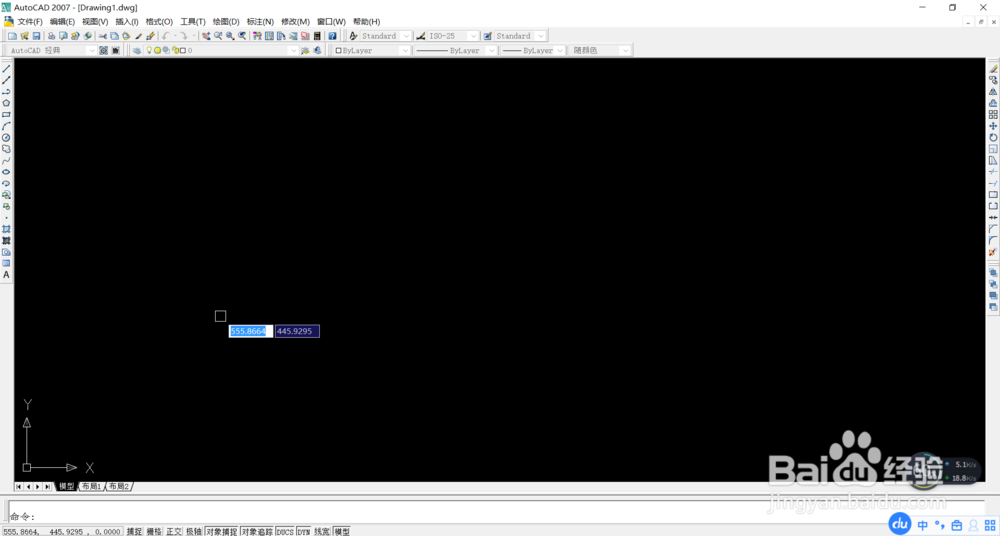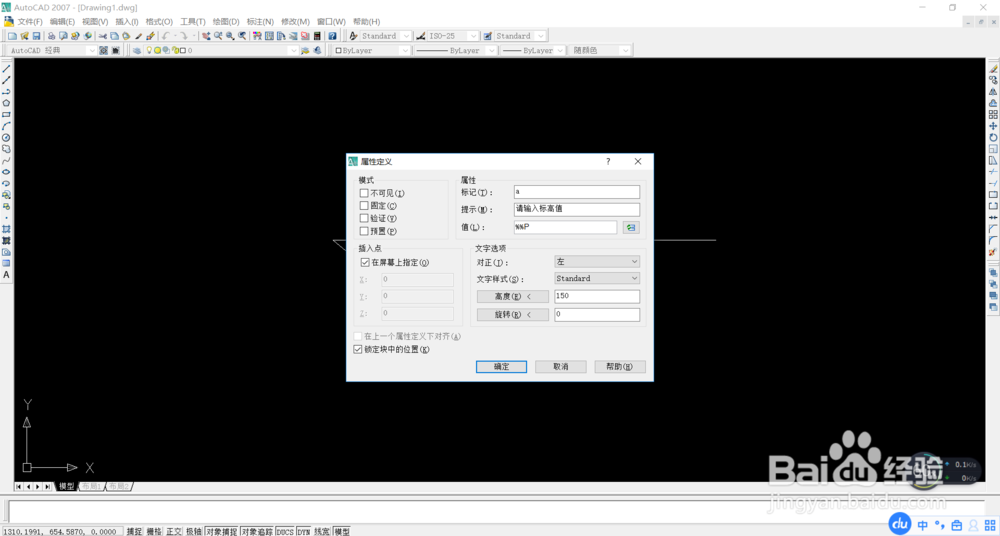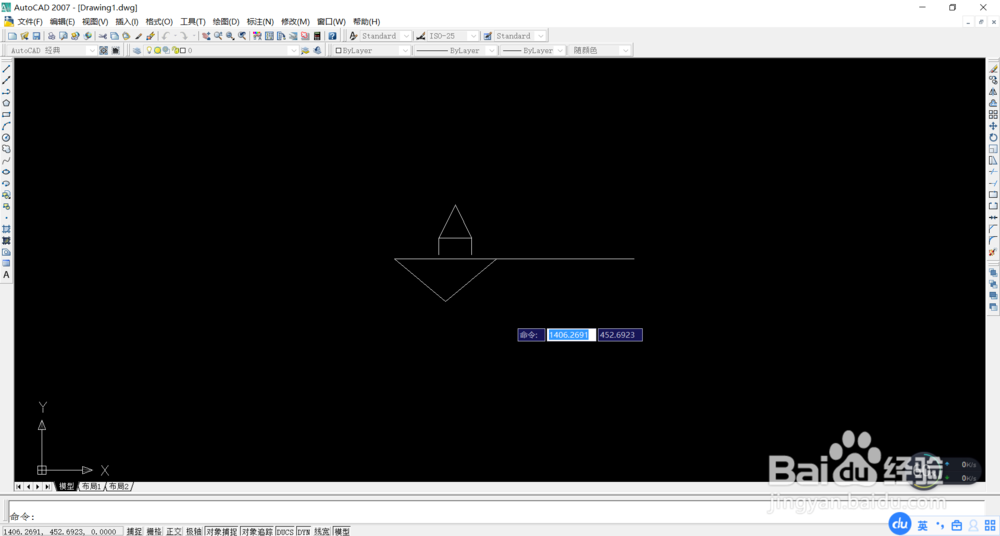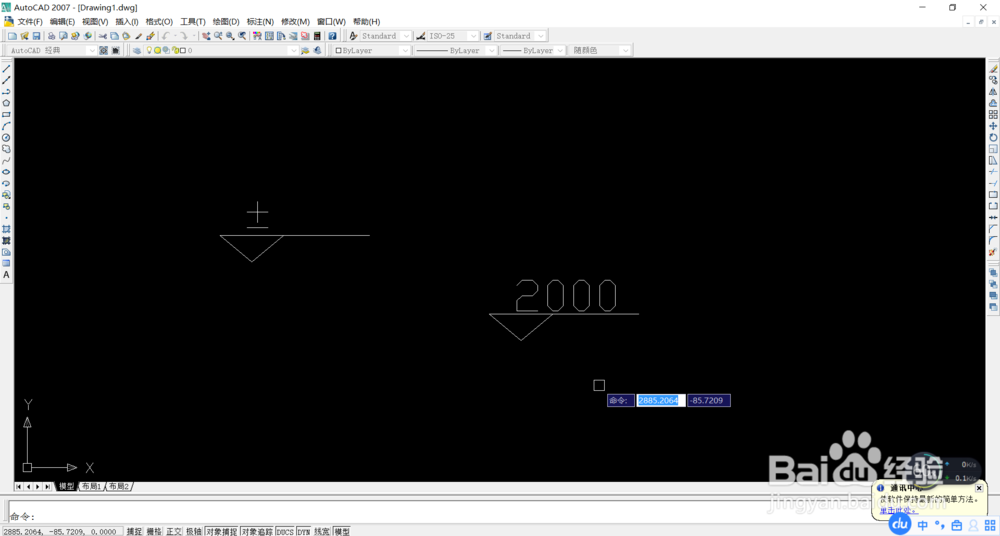1、打开CAD软件。
2、单击工作界面最下面状态栏的“正交”或者按F8,打开正交,画一条720的水平线,再画200,角度为-40°的直线,镜像之后得到标高。
3、输入att,enter,创建一个属性定义。在弹出属性对话中进行设置:标记:a提示:请输入标高数值值:%%P高度:150根据个人的需要设置文字样式,默认是Standard。
4、单击确定,接下来将a放在合适的地方。
5、输b(创建块),enter,在弹出的块定义对话框中设置:名称:标高点击拾金泫险缋取点并在之前画的标高上拾取一个基点,单击选择对象并选中标高和a。点击确定。
6、在弹出的编辑属性对话框中设置,请输入标高值:%%P,单击确定,块设置完成。
7、然后输入i(插入),enter,在弹出的插入对话框中选择之前创建的块“标高”,确定。
8、再情输入标高值中输入数值,如2000,即可插入2000的标高。